ミニバードでのWordPressインストール方法(自動インストール)
ミニバードの使い方や各操作手順を、図解マニュアルで解説しています。
本コラムでは、ミニバードのWordpress(ワードプレス)簡単インストール機能を利用した、インストール手順を解説していきます。
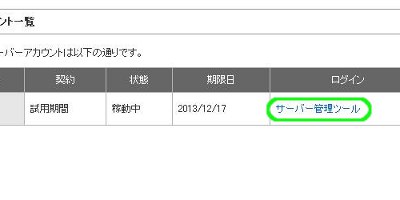
「サーバー管理ツール」にログインします
ミニバード![]() にログインし、「サーバー管理ツール」をクリックします。
にログインし、「サーバー管理ツール」をクリックします。
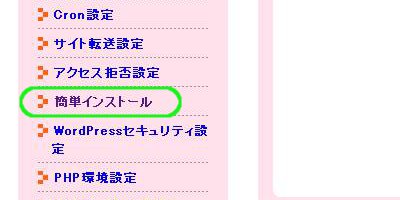
「簡単インストール」をクリックします
左サイドバーの「簡単インストール」をクリックします。
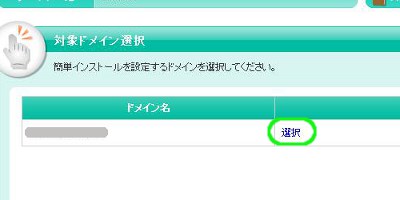
対象ドメイン欄の「選択」をクリックします
所持ドメインが一覧表示されます。
対象ドメイン欄の「選択」をクリックします。
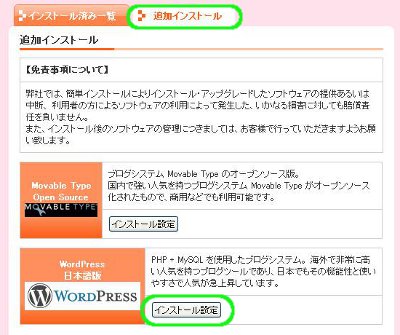
「追加インストール」「インストール設定」をクリックします
「追加インストール」タブをクリックし、Wordpress欄の「インストール設定」をクリックします。
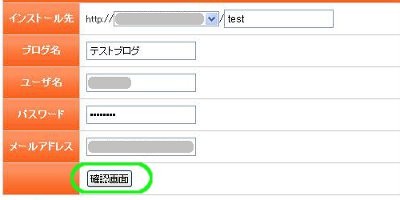
各項目を入力し「確認画面」をクリックします
各項目を入力します。
■インストール先
wordpressのインストール先を決めます。
ここでは“test”というフォルダを作成します。
■ブログ名
あとから変更できます。
■ユーザ名
Wordpress管理画面へのログイン時に利用します。
■パスワード
Wordpress管理画面へのログイン時に利用します。
■メールアドレス
あとで変更できます。
入力したら「確認画面」をクリックします。
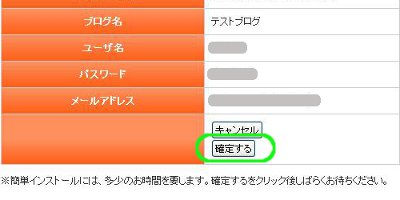
「確定する」をクリックします
内容を確認し「確定する」をクリックします。
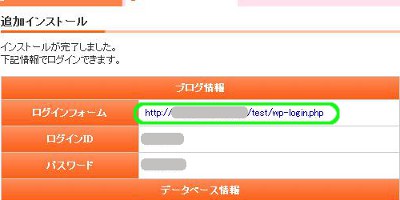
URLをクリックし、管理画面へ進みます
Wordpressのインストールは以上で完了です。
ログインフォームのURLをクリックし、Wordpress管理画面へ進みます。
タグ :ミニバード
[ミニバードマニュアル] [コメント:0]


コメントフォーム